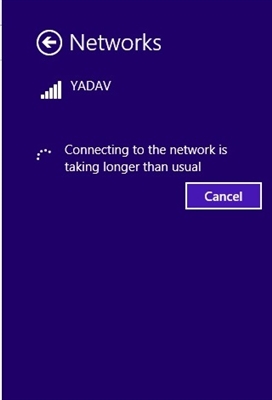Se você tiver um computador desktop normal e a Internet estiver conectada por meio de um roteador Wi-Fi, existem pelo menos duas maneiras de conectar um PC a um roteador.
Vejamos as duas opções:
- Com um cabo de rede. Nesse caso, há um grande sinal de menos e um grande sinal de mais. A desvantagem é que você precisa conectar um cabo de rede do roteador ao computador. E se o roteador estiver instalado próximo ao PC, isso não é um problema. Mas nem sempre é possível esticar o cabo. Nem sempre é conveniente e bonito. Bem, a vantagem é que a conexão a cabo é mais estável e a velocidade da Internet será maior.
- Via rede Wi-Fi, usando um adaptador especial. Em computadores fixos, via de regra, não há adaptadores Wi-Fi embutidos e, para conectar um PC a uma rede sem fio, esse adaptador deve ser adquirido, instalado e configurado. Isso não é um problema, mas um custo adicional. Mas sem fios. Escrevi sobre isso no artigo: como conectar um computador normal (PC) a uma rede wi-fi.
Neste artigo, veremos mais de perto o que são adaptadores Wi-Fi para um PC, o que procurar ao escolher e como escolher o adaptador certo para um computador fixo. Deve-se observar que os adaptadores USB que serão discutidos neste artigo também podem ser usados em laptops sem problemas. Se o módulo embutido estiver quebrado ou não funcionar por algum outro motivo.
Talvez você tenha outro roteador, então você pode tentar configurá-lo como um receptor de acordo com esta instrução.
O que são adaptadores Wi-Fi? Determinando a interface de conexão
Em primeiro lugar, aconselho que você decida por qual interface o adaptador será conectado ao computador estacionário. Os mais populares são USB e PCI Express. Há também PCMCIA (principalmente para laptops), mas eles não são mais muito relevantes, portanto, não os consideraremos. Vamos dar uma olhada nos receptores que se conectam via USB e PCI.
- Interface: USB... Eles também são chamados de externos. Os adaptadores Wi-Fi mais populares que se parecem com uma unidade flash USB normal. Eles são diferentes. Muito pequeno (como um receptor para um mouse ou teclado sem fio), do tamanho de uma unidade flash USB ou opções mais sérias que são conectadas por meio de um cabo de extensão USB. Esses receptores podem ser com ou sem antenas. Eles se parecem com isto:
 Esses receptores se conectam à porta USB do seu computador. Para melhor recepção (para levantar o adaptador mais alto), você pode conectá-lo através de um cabo de extensão USB. Os cabos de extensão estão incluídos em alguns modelos. Eles podem ser usados em uma variedade de computadores e laptops. Desconecte e reconecte rapidamente. Se você escolher um receptor específico para um computador comum, e não um laptop, é melhor escolher um modelo com antena ou um que se conecte por meio de um cabo de extensão. Para melhor recepção de rede wi-fi. O modelo em miniatura (o primeiro na imagem acima) funciona melhor para laptops.
Esses receptores se conectam à porta USB do seu computador. Para melhor recepção (para levantar o adaptador mais alto), você pode conectá-lo através de um cabo de extensão USB. Os cabos de extensão estão incluídos em alguns modelos. Eles podem ser usados em uma variedade de computadores e laptops. Desconecte e reconecte rapidamente. Se você escolher um receptor específico para um computador comum, e não um laptop, é melhor escolher um modelo com antena ou um que se conecte por meio de um cabo de extensão. Para melhor recepção de rede wi-fi. O modelo em miniatura (o primeiro na imagem acima) funciona melhor para laptops. - Interface: PCI Express... Estes são receptores internos. Eles se parecem com uma placa de rede comum e se conectam a uma porta PCI Express na placa-mãe do seu computador.
 Para instalar tal adaptador, seu computador deve ter um slot PCI Express (PCI Express x1) livre. Você também precisará ocultar a unidade do sistema. Bem, como você entende, não funcionará desconectar e conectar rapidamente esse receptor a outro PC. É como levantá-lo com um cabo de extensão para uma melhor recepção. Embora não devam ter problemas de recepção, todos os modelos possuem boas antenas para amplificá-la. Prós: não ocupa uma porta USB e não fica para fora da unidade do sistema (apenas antenas). Que, aliás, podem ser substituídos por outros mais potentes ou remotos.
Para instalar tal adaptador, seu computador deve ter um slot PCI Express (PCI Express x1) livre. Você também precisará ocultar a unidade do sistema. Bem, como você entende, não funcionará desconectar e conectar rapidamente esse receptor a outro PC. É como levantá-lo com um cabo de extensão para uma melhor recepção. Embora não devam ter problemas de recepção, todos os modelos possuem boas antenas para amplificá-la. Prós: não ocupa uma porta USB e não fica para fora da unidade do sistema (apenas antenas). Que, aliás, podem ser substituídos por outros mais potentes ou remotos.
Acho que você decidiu sobre a interface de conexão. Quanto às outras características, não há diferenças entre USB e PCI. As informações abaixo se aplicam a adaptadores Wi-Fi com interfaces diferentes.
Escolha de um receptor Wi-Fi por características técnicas
Depois de decidir sobre a interface de conexão, você precisa examinar outras especificações. Basicamente, esta é uma métrica: a taxa de transferência de dados pela rede Wi-Fi sem fio. Isso determina a velocidade da conexão à Internet que você obtém em seu computador quando conectado por meio de um receptor Wi-Fi.
Também preste atenção ao ganho da rede wi-fi. Eu olhei para adaptadores diferentes, as características geralmente não indicam a potência das antenas. Se o seu computador estiver instalado longe do roteador, onde o sinal não é muito estável, use um receptor com antenas externas para uma boa recepção do sinal wi-fi. A unidade do sistema geralmente é instalada no chão. Portanto, para uma melhor recepção, o adaptador pode ser conectado através de um cabo de extensão USB (se você tiver um modelo externo) e colocá-lo sobre a mesa.
Padrão Wi-Fi, compatível com 802.11ac (5 GHz)
No momento em que este artigo foi escrito (final de março de 2017), o maior número de adaptadores com suporte para o padrão 802.11n estava à venda. Velocidade da rede sem fio de até 300 Mbps (pode ser maior). Os adaptadores Wi-Fi mais baratos fornecem velocidades de até 150 Mbps. Aconselho comprar esses adaptadores apenas quando precisar economizar muito. Melhor, é claro, comprar um receptor com velocidade de até 300 Mbps, e melhor ainda com suporte para o moderno padrão 802.11ac.
Se você tem um roteador de banda dupla instalado ou está planejando comprar um roteador para mudar para o novo padrão 802.11ac, é claro que compre imediatamente um adaptador com suporte para 802.11ac e a capacidade de se conectar a redes Wi-Fi a 5 GHz. Em 2017, isso é muito relevante. Para que após trocar o roteador por um mais moderno, você não precise comprar um novo receptor com suporte para 802.11ac.
Deixe-me explicar agora. Se você tem (ou já possui) um roteador moderno que suporta o novo padrão 802.11ac e um adaptador que suporta 802.11n, então você pode se conectar a uma rede Wi-Fi, eles são compatíveis. Mas a velocidade será limitada pelo padrão 802.11n mais lento. E você não verá todo o potencial de um roteador com suporte para o padrão 802.11ac, pois o receptor limitará a velocidade.
Compatibilidade do adaptador, PC e roteador
Já me perguntaram várias vezes se é necessário selecionar um adaptador Wi-Fi para um roteador e computador específicos. Eu respondo: não é necessário. Tudo funcionará. Existem, é claro, exceções, geralmente associadas a equipamentos muito antigos. Mas acho que você não vai enfrentar.
Se o seu computador tiver uma porta USB em funcionamento, você poderá conectar o adaptador a ela. É o mesmo com PCI Express. Quanto à compatibilidade com o sistema operacional instalado, quase todos os adaptadores oferecem suporte a sistemas operacionais do Windows XP ao Windows 10. Isso significa que o fabricante lançou drivers para esses sistemas. Isso está sempre indicado nas especificações de um determinado modelo. Quase todos os modelos também oferecem suporte para Mac OS.
Quanto à compatibilidade do adaptador e do roteador, é igualmente difícil de ignorar. Quase impossível. Uma vez que os padrões de Wi-Fi são compatíveis entre si. E duvido muito que você encontre em algum lugar um roteador tão antigo que o novo receptor seja incompatível com ele. O próprio adaptador não é necessário deve ser aproximadamente do mesmo fabricante do roteador.
Fabricante, preço, qual modelo escolher?
Quase todos os fabricantes de equipamentos de rede também fabricam adaptadores Wi-Fi. TP-Link, ASUS, D-Link, Netis, Tenda, Edimax, Belkin, Linksys, etc. A escolha é muito grande. A escolha do fabricante depende de você. Aconselho-o a focar não na empresa, mas sim nas características técnicas (que mais lhe agradam) e no preço.
Quanto ao preço, começa em cerca de US $ 6. Por este valor, obteremos o menor e mais simples receptor com suporte para velocidades de até 150 Mbps. Agora vou apresentar exatamente os modelos de fabricantes populares. Sem dispositivos chineses. Novamente, concentre-se em seu orçamento. Se possível, é claro que é melhor pegar um modelo mais caro, moderno e produtivo.
Adaptadores populares incluem TP-LINK TL-WN725N, D-Link DWA-131, Tenda W311MA, Asus PCE-N15, Asus USB-N14, TP-LINK TL-WN727N, TP-LINK TL-WN722N, Tenda W311M e outros. Procure em lojas online. Leia as críticas. A escolha é realmente muito grande. Depois de encontrar o modelo certo para você, pode sair e comprá-lo em uma loja normal. Ou faça o pedido online.
Se você leu meu artigo com dicas sobre como escolher um roteador Wi-Fi, provavelmente percebeu que não gosto de recomendar modelos específicos. E isso também não faz sentido. Uma vez que cada um tem diferentes requisitos e capacidades financeiras.
Como conectar e configurar?
Mostrei o processo de configuração usando o adaptador TP-Link Archer T4UH como exemplo. Alguns pontos podem ser diferentes dependendo do fabricante e modelo. Mas, como regra, todas as ações são muito semelhantes.
Primeiro você precisa conectar o adaptador ao seu computador. Na porta USB ou instale-o no PCI Express.

Em seguida, você precisa instalar o driver e o utilitário. O utilitário para gerenciar o próprio adaptador não precisa ser instalado. Às vezes, ele é instalado automaticamente com o driver. Se o kit não incluiu um disco de driver, ou você não pode instalar a partir de um disco, pode baixá-lo da Internet. Baixe apenas do site oficial do fabricante e estritamente para o modelo do seu adaptador. No site de cada fabricante existe essa oportunidade.
Depois de instalar os drivers, você pode conectar seu computador a uma rede Wi-Fi por meio do menu padrão do Windows ou usando um utilitário proprietário. O processo em si não é diferente do que descrevi no artigo: como conectar um laptop (computador) à Internet via wi-fi.
Além disso, ao conectar a Internet ao computador por meio de um cabo de rede e instalar um adaptador Wi-Fi, você não pode receber, mas distribuir Wi-Fi. Como fazer isso, escrevi no artigo: como distribuir a Internet por meio de um adaptador Wi-Fi em um PC.
Se o seu PC foi anteriormente conectado à Internet via cabo, depois de conectar via Wi-Fi, a velocidade de conexão pode cair significativamente. Está tudo bem e não significa que você fez algo errado ou configurou algo errado. É verdade que tudo depende de quanto a velocidade caiu. Você pode encontrar dicas sobre como aumentar a velocidade de sua conexão Wi-Fi neste artigo.
Nos comentários você pode deixar sua pergunta ou compartilhar informações úteis sobre este assunto!

 Esses receptores se conectam à porta USB do seu computador. Para melhor recepção (para levantar o adaptador mais alto), você pode conectá-lo através de um cabo de extensão USB. Os cabos de extensão estão incluídos em alguns modelos. Eles podem ser usados em uma variedade de computadores e laptops. Desconecte e reconecte rapidamente. Se você escolher um receptor específico para um computador comum, e não um laptop, é melhor escolher um modelo com antena ou um que se conecte por meio de um cabo de extensão. Para melhor recepção de rede wi-fi. O modelo em miniatura (o primeiro na imagem acima) funciona melhor para laptops.
Esses receptores se conectam à porta USB do seu computador. Para melhor recepção (para levantar o adaptador mais alto), você pode conectá-lo através de um cabo de extensão USB. Os cabos de extensão estão incluídos em alguns modelos. Eles podem ser usados em uma variedade de computadores e laptops. Desconecte e reconecte rapidamente. Se você escolher um receptor específico para um computador comum, e não um laptop, é melhor escolher um modelo com antena ou um que se conecte por meio de um cabo de extensão. Para melhor recepção de rede wi-fi. O modelo em miniatura (o primeiro na imagem acima) funciona melhor para laptops. Para instalar tal adaptador, seu computador deve ter um slot PCI Express (PCI Express x1) livre. Você também precisará ocultar a unidade do sistema. Bem, como você entende, não funcionará desconectar e conectar rapidamente esse receptor a outro PC. É como levantá-lo com um cabo de extensão para uma melhor recepção. Embora não devam ter problemas de recepção, todos os modelos possuem boas antenas para amplificá-la. Prós: não ocupa uma porta USB e não fica para fora da unidade do sistema (apenas antenas). Que, aliás, podem ser substituídos por outros mais potentes ou remotos.
Para instalar tal adaptador, seu computador deve ter um slot PCI Express (PCI Express x1) livre. Você também precisará ocultar a unidade do sistema. Bem, como você entende, não funcionará desconectar e conectar rapidamente esse receptor a outro PC. É como levantá-lo com um cabo de extensão para uma melhor recepção. Embora não devam ter problemas de recepção, todos os modelos possuem boas antenas para amplificá-la. Prós: não ocupa uma porta USB e não fica para fora da unidade do sistema (apenas antenas). Que, aliás, podem ser substituídos por outros mais potentes ou remotos.